Gebruik maken van twee-factor authenticatie
Twee-factor authenticatie (2FA) is een manier om je Nextcloud-account te beschermen tegen ongeautoriseerde toegang. Het werkt door twee verschillende ‘bewijzen’ van je identiteit te eisen. Bijvoorbeeld * iets wat je kent * (zoals een wachtwoord) en * iets dat je hebt * zoals een fysieke sleutel. Meestal is de eerste factor een wachtwoord zoals je al een hebt en de tweede kan een sms zijn die je ontvangt of een code die je genereert op je telefoon of een ander apparaat (* iets dat je hebt *). Nextcloud ondersteunt een aantal verschillende tweede factoren en er kunnen er meer worden toegevoegd.
Zodra een app voor twee-factor authenticatie is ingeschakeld door je beheerder, kun je dit inschakelen en configureren in: doc: userpreferences. Hieronder kan je zien hoe.
Configureren van twee-factor authenticatie
Zoek in jouw persoonlijke instellingen de instelling voor de twee-factor Auth op. In dit voorbeeld is dit TOTP, een Google Authenticator-compatibele tijdgebaseerde code:
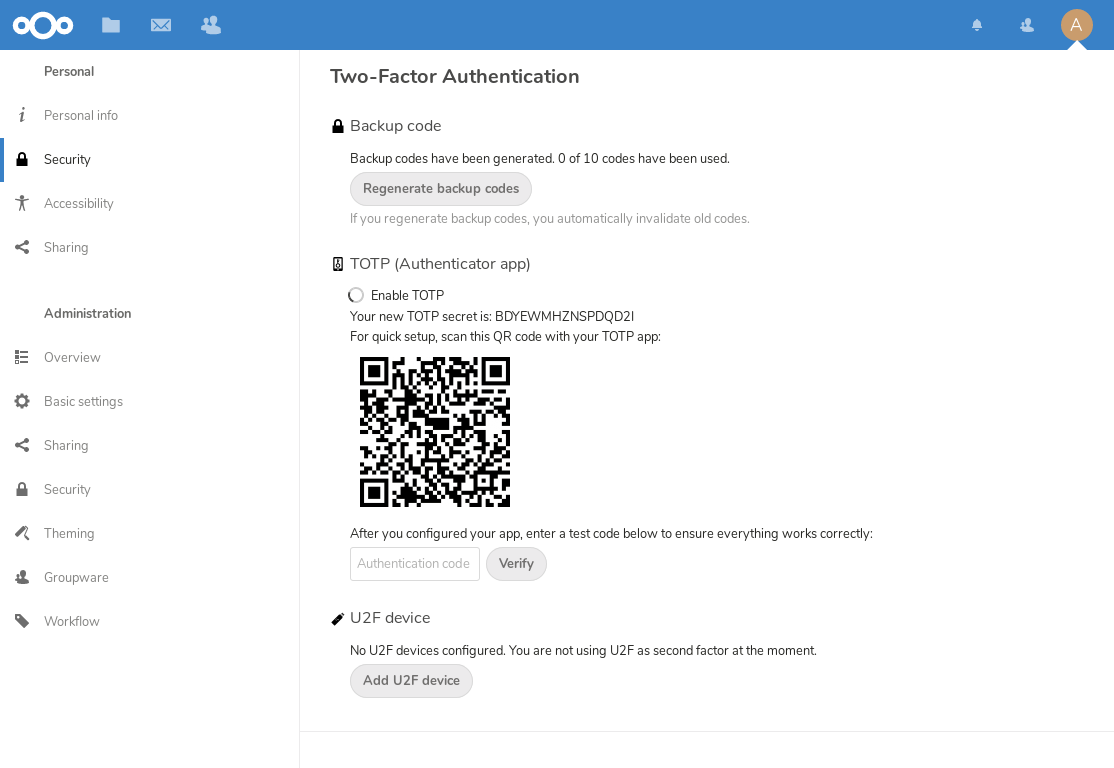
Je ziet je geheime code en een QR-code die kan worden gescand door de TOTP-app op je telefoon (of een ander toestel). Typ, afhankelijk van de app of tool, de code in of scan de QR-code en je apparaat toont een inlogcode die elke 30 seconden verandert.
Herstelcodes voor het geval je je 2e factor kwijt bent.
Je moet altijd back-up codes genereren voor 2FA. Als je twee-factor apparaat gestolen wordt of niet werkt, kan je een van deze codes gebruiken om je account te ontgrendelen. Het werkt effectief als een back-up tweede factor. Om de back-upcodes te krijgen, ga je naar je persoonlijke instellingen en kijk je onder de instellingen van de twee-factor authenticatie. Kies Genereer back-upcodes:
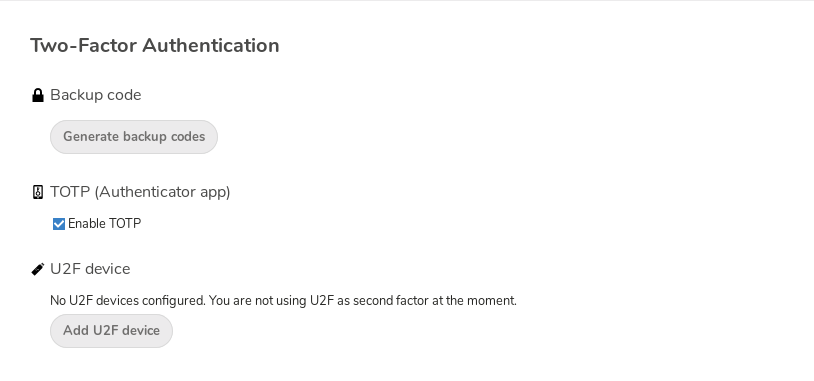
Je krijgt dan een lijst met back-upcodes voor eenmalig gebruik:
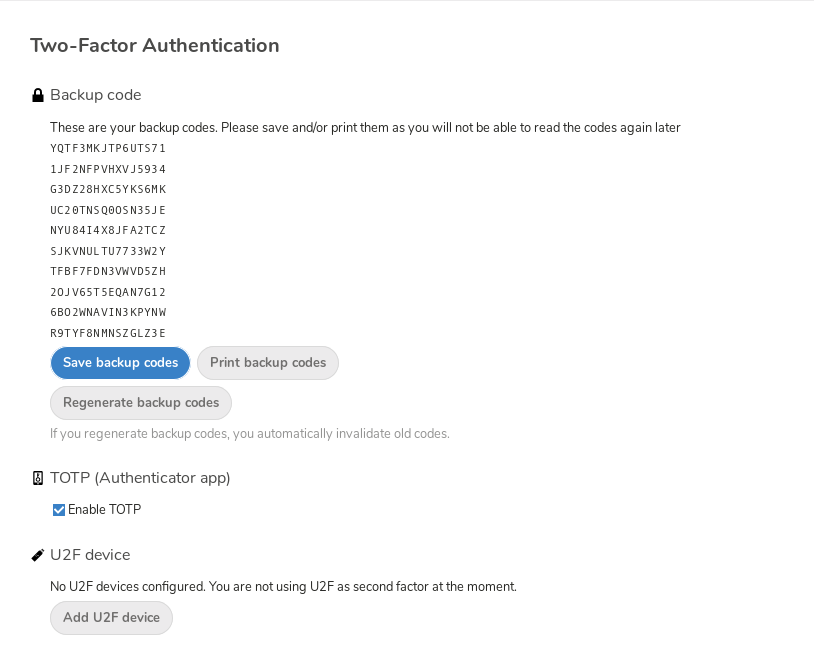
We adviseren om deze codes op een veilige plek te bewaren, ergens waar je ze kunt vinden. Bewaar ze niet samen met je 2e factor zoals je mobiele telefoon, maar zorg ervoor dat als je er een verliest, je nog steeds de andere hebt. Ze thuis houden is waarschijnlijk het beste wat je kunt doen.
Inloggen met tweefactor authenticatie
Nadat je bent uitgelogd en weer moet inloggen, zie je een verzoek om de TOTP-code in je browser in te voeren. Als je niet alleen de TOTP-factor inschakelt, maar ook een andere, krijg je een selectiescherm te zien waarop je de twee-factor methode voor deze login kunt kiezen. Selecteer TOTP:
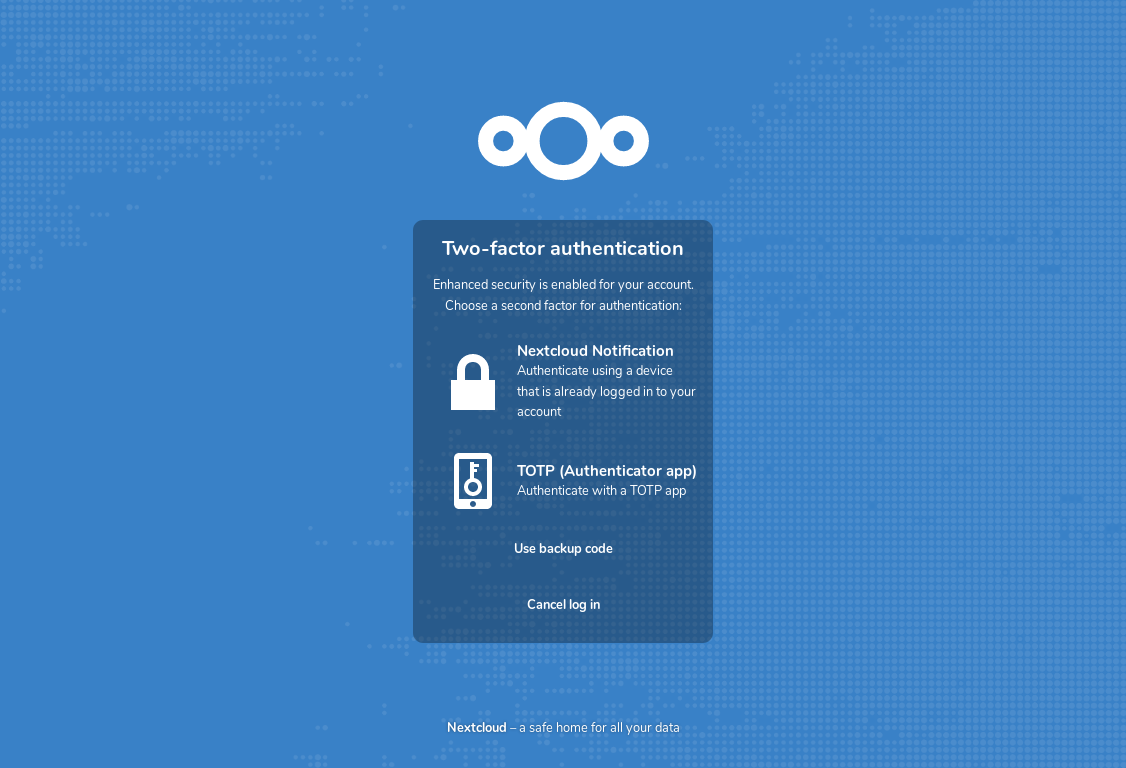
Voer nu je code in:
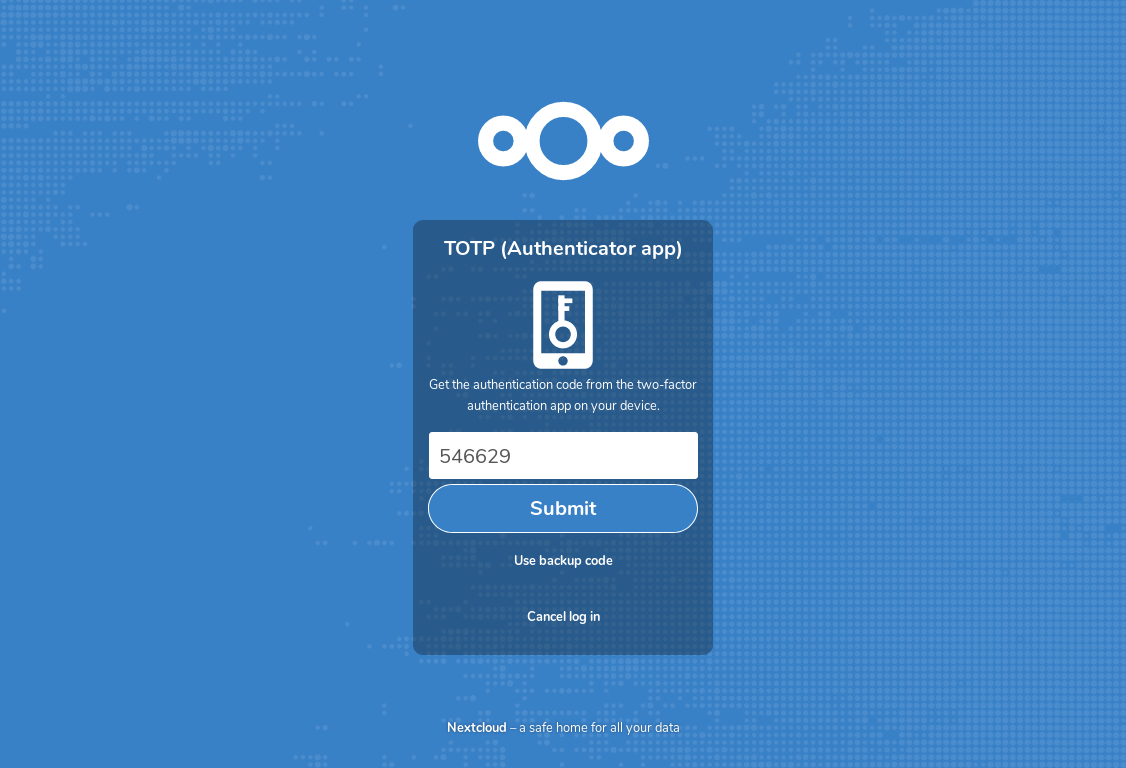
Als de code klopt, word je doorgestuurd naar je Nextcloud-account.
Notitie
Aangezien de code op de tijd is gebaseerd, is het belangrijk dat de klok van je server en je smartphone ongeveer synchroon loopt. Een tijdsschil van een paar seconden is geen probleem.
Het gebruik van twee-factor authenticatie met hardware tokens
Je kan gebruik maken van twee-factor authenticatie op basis van hardware tokens. Van de volgende apparaten is bekend dat ze werken:
TOTP gebaseerd:
FIDO U2F gebaseerd:
Gebruik van client toepassingen met twee-factor authenticatie
Zodra je 2FA hebt ingeschakeld, kunnen je clientapps niet langer verbinding maken met alleen je wachtwoord, tenzij ze ook ondersteuning hebben voor tweefactor authenticatie. Om dit mogelijk te maken, moet je daar toestelspecifieke wachtwoorden voor genereren. Zie: doc: session_management voor meer informatie over hoe je dit kunt doen.
Considerations
If you use WebAuthn to login to your Nextcloud be sure to not use the same token for 2FA. As this would mean you are again only using a single factor.